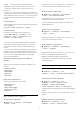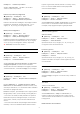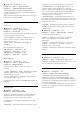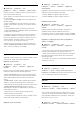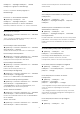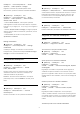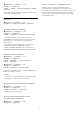operation manual
(Sākums) > Iestatījumi > Visi
iestatījumi > Attēls > Eksperta režīma
iestatījumi > MPEG defektu samazināšana
Atlasiet Maksimums, Vidējs vai Minimums, lai
izvēlētos dažādas artefaktu mazināšanas pakāpes
digitālā video saturā.
MPEG artefakti ekrāna attēlos lielākoties redzami kā
mazi bloki vai robainas malas.
Kustības iestatījumi
Kustību stili
(Sākums) > Iestatījumi > Visi
iestatījumi > Attēls > Eksperta režīma
iestatījumi > Kustību stili
Kustību stili nodrošina optimālu kustības iestatījuma
režīmu atšķirīgam video saturam.
Atlasiet Izslēgts, lai izslēgtu, vai atlasiet vienu no
kustību stiliem, lai iegūtu citādu kustīgu video
skatīšanās pieredzi.
(Filma, Sports, Standarta, Vienmērīgs, vai
Lietotāja)
Nav pieejams šādos gadījumos:
• (Sākums) > Iestatījumi > Visi
iestatījumi > Attēla stils > Spēle
• (Sākums) > Iestatījumi > Visi
iestatījumi > Attēla stils > Monitors.
Natural Motion
(Sākums) > Iestatījumi > Visi
iestatījumi > Attēls > Eksperta režīma
iestatījumi > Natural Motion
Natural Motion padara kustību vienmērīgu un
plūstošu.
• Atlasiet Maksimums, Vidējs, Minimums, lai iegūtu
dažādus filmās redzamo kustību traucējumu
samazināšanas līmeņus.
• Atlasiet Minimums vai Izslēgts, ja, demonstrējot
filmu ekrānā, rodas troksnis.
Piezīme. Pieejams tikai tad, ja Kustību stili iestatīts kā
Lietotāja.
Attēla formāts
(Sākums)
> Iestatījumi > Visi
iestatījumi >
Attēls > Attēla formāts
Ja attēls neaizpilda visu ekrānu un attēla augšpusē,
apakšā vai sānos redzamas melnas malas, varat
pielāgot attēlu, lai tas pilnībā ietilptu ekrānā.
Lai atlasītu vienu no pamata iestatījumiem ekrāna
aizpildīšanai…
• Platekrāns – automātiski tālummaina attēlu uz 16:9
pilnekrānu. Attēla satura proporcijas var mainīties.
• Aizpildīt ekrānu – automātiski palielina attēlu, lai
aizpildītu ekrānu. Attēla kropļojums ir minimāls,
subtitri ir redzami. Nav piemērots, ja ievades signāla
avots ir dators. Dažu īpašo attēla formātu gadījumā
joprojām var būt redzamas melnas malas. Attēla
satura proporcijas var mainīties.
• Ietilpināt ekrānā – automātiski palielina attēlu, lai
bez attēla kropļojuma maksimāli aizpildītu ekrānu. Var
būt redzamas melnas malas. Nav atbalstīts, ja ievades
signāla avots ir dators.
• Oriģināls – automātiski palielina attēlu, lai atbilstu
ekrānam ar sākotnējām proporcijām. Nav redzams
satura zudums.
(Sākums) > Iestatījumi > Visi
iestatījumi > Attēls > Attēla formāts > Uzlabots
Lai manuāli formatētu attēlu…
• Mainīt – noklikšķiniet uz bultiņām, lai pārbīdītu
attēlu. Varat pārbīdīt attēlu tikai tad, ja tas ir
pietuvināts.
• Tālumm. – noklikšķiniet uz bultiņām, lai tuvinātu.
• Izstiept – noklikšķiniet uz bultiņām, lai izstieptu
attēlu vertikāli vai horizontāli.
• Atsaukt – noklikšķiniet, lai atgrieztu sākotnējo attēla
formātu.
Dolby Vision paziņojums
(Sākums) > Iestatījumi > Visi
iestatījumi > Attēls > Dolby Vision paziņojums
Ieslēdziet vai izslēdziet Dolby Vision paziņojumu, kad
jūsu TV sāk atskaņot Dolby Vision saturu.
Ātrie attēla iestatījumi
(Sākums) > Iestatījumi > Visi
iestatījumi >
Attēls >
Ātrie attēla iestatījumi
• Sākotnējās iestatīšanas laikā dažus attēla
iestatījumus veicāt ar vienkāršām darbībām. Varat
atkārtot šīs darbības ar izvēlni Ātrie attēla iestatījumi.
• Noklikšķiniet uz vēlamā attēla iestatījuma un pārejiet
uz nākamo iestatījumu.
• Lai veiktu šīs darbības, pārbaudiet, vai televizoru var
noskaņot uz TV kanālu vai skatīties tajā pārraidi no
pievienotas ierīces.
33